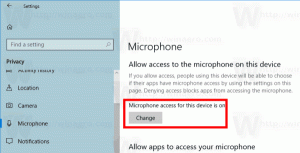Lejupielādējiet Windows 10 versiju 2004 tieši tagad
Windows 10 maijs 2020 tagad ir oficiāli pieejama lejupielādei
Kā gaidīts, Microsoft šodien izlaiž Windows 10 versiju 2004 patērētājiem un klientiem. Tagad tas ir pieejams, izmantojot Windows Server Update Services (WSUS) un Windows Update for Business, un to var lejupielādēt no vietnes Visual Studio abonementi, programmatūras lejupielādes centrs (izmantojot atjaunināšanas palīgu vai multivides izveides rīku) un lielapjoma licencēšanas pakalpojums Centrs.
Windows 10 versija 2004, kas pazīstama kā “20H1”, ir nākamais Windows 10 līdzekļa atjauninājums, kas aizstāj versiju 1909 — 19H2. Tas ietver šādas izmaiņas:
Kas jauns operētājsistēmas Windows 10 versijā 2004 (20H1)
Šīs rakstīšanas laikā Microsoft piedāvā tikai 2020. gada maija atjauninājumu lietotājiem, kuriem ir Windows 10 versija 1903 un versija 1909. Tas ir pieejams 'meklētājiem', piem. Lai saņemtu jaunināšanas piedāvājumu Windows 10 iestatījumos, manuāli jāpārbauda atjauninājumi. Piedāvājums izskatās līdzīgs šim:
Lai tūlīt lejupielādētu Windows 10 versiju 2004
- Atvērt Iestatījumi.
- Iet uz Atjaunināšana un drošība > Windows atjaunināšana.
- Noklikšķiniet uz Meklēt atjauninājumus pogu.
- Kad tiek parādīts atjauninājums, varat izvēlēties Lejupielādējiet un instalējiet.
Piezīme: jūs varat neredzēt Lejupielādējiet un instalējiet jūsu ierīcē, jo Microsoft tuvāko nedēļu laikā lēnām samazinās šo pieejamību, pretējā gadījumā jūsu ierīcei var būt saderības problēma, attiecībā uz kuru ir ieviesta drošības aizturēšana, līdz korporācija Microsoft ir pārliecināta, ka jums būs labs atjauninājums pieredze.
Varat arī lejupielādēt ISO attēlu un instalēt Windows 10 versiju 2004 no jauna. Varat izmantot Windows Media izveides rīku, lai lejupielādētu ISO attēlu vai tieši jauninātu iestatījumus. Varat arī iegūt ISO attēlu tieši. Lūk, kā.
Lejupielādējiet Windows 10 versiju 2004, izmantojot multivides izveides rīku
- Lejupielādējiet jaunāko Windows 10 multivides izveides rīka versiju šeit: Lejupielādējiet Windows 10 multivides izveides rīku
- Palaidiet lietotni un piekrītiet licences līgumam, lai turpinātu.
- Kad redzat lapu "Ko vēlaties darīt?", atzīmējiet opciju Izveidojiet instalācijas datu nesēju (USB zibatmiņas disku, DVD vai ISO failu) citam datoram kā parādīts zemāk esošajā ekrānuzņēmumā.
- Nākamajā lapā “Izvēlieties valodu, arhitektūru un izdevumu” varēsiet izvēlēties valodu, izdevums un mašīnu arhitektūra operētājsistēmā Windows 10. Multivides izveides rīks aizpildīs šīs vērtības no jūsu pašreizējās operētājsistēmas, tāpēc rūpīgi pārbaudiet tās, pirms turpināt. Ja kaut kas neatbilst jūsu vēlmēm, noņemiet atzīmi no opcijas "Izmantot ieteicamās opcijas" un mainiet vērtības nolaižamajos lodziņos.
- Visbeidzot, lapā “Izvēlēties, kuru datu nesēju izmantot”, izvēlieties opciju “ISO fails” un noklikšķiniet uz pogas Tālāk.
- Pēc tam lapā “Izvēlieties, kuru datu nesēju izmantot” atlasiet ISO failu un pēc tam noklikšķiniet uz pogas Tālāk. Jums tiks piedāvāts izvēlēties direktoriju ISO faila saglabāšanai. Tieši tā!
Piezīme: ISO attēls tiks piegādāts gan ar Windows 10 Home, gan Pro versiju.
Kā jau minēju, ir iespējams izvairīties no Windows Media Creation Tool un iegūt ISO failu tieši. Lūk!
Tieši lejupielādējiet Windows 10 versijas 2004 ISO attēlus
- Atveriet Google Chrome
- Dodieties uz šo lapu: Lejupielādēt ISO attēlus.
- Jums tiks piedāvāts lejupielādēt Windows Media izveides rīku. Neko nelejupielādē. Tā vietā nospiediet taustiņu F12, lai pārlūkā Google Chrome atvērtu izstrādātāja rīkus.
- Izstrādātāja rīkos noklikšķiniet uz mobilās ierīces ikonas. Tas sāks mobilo ierīču emulatora funkciju.
- Noklikšķiniet uz teksta “Atsaucīgs”, lai mainītu emulēto ierīci. Izvēlieties iPad Pro no saraksta.
- Noklikšķiniet uz lapas atkārtotas ielādes ikonas blakus adreses joslai.
- Tagad jūs varat lejupielādēt ISO attēlu tieši!
Jums netiks ieteikts instalēt multivides izveides rīku.
Izvēlieties pareizo ISO attēlu operētājsistēmas Windows 10 versijai 2004
- Zem Izvēlieties izdevumu, atlasiet Windows 10 2020. gada maija atjaunināšana —> Windows 10.
- Noklikšķiniet uz Apstiprināt pogu.
- Nākamajā darbībā izvēlieties nepieciešamā valoda/MUI operētājsistēmai.
- Visbeidzot, jums tiks dotas saites gan uz 2020. gada maija atjauninājuma 32 bitu, gan 64 bitu Windows 10 versijām.
Uzziņai sk Kā noteikt, vai izmantojat 32 bitu Windows vai 64 bitu sistēmu.